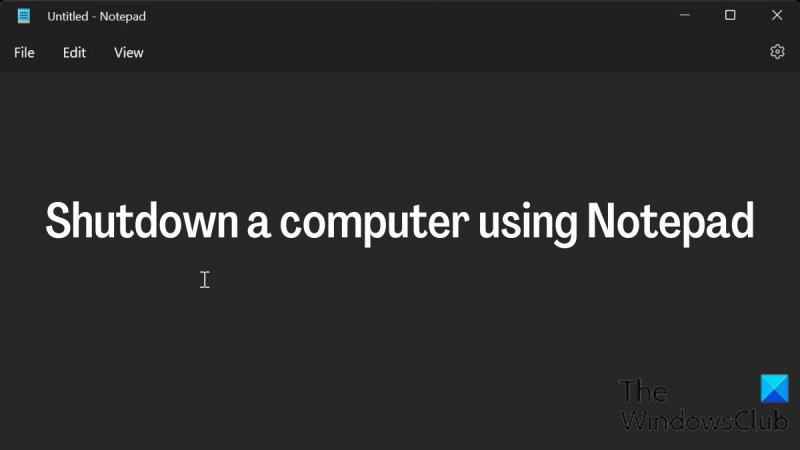एक आईटी विशेषज्ञ के रूप में, नोटपैड के साथ अपने कंप्यूटर को बंद करने के तरीके के बारे में आपको कुछ बातें पता होनी चाहिए। सबसे पहले, यह जानना महत्वपूर्ण है कि यह विधि केवल विंडोज़-आधारित कंप्यूटरों के साथ काम करती है। दूसरा, आपको अपने कंप्यूटर पर नोटपैड या वर्डपैड जैसा टेक्स्ट एडिटर खुला रखना होगा। और अंत में, आपको निम्नलिखित कोड टाइप करना होगा:
शटडाउन -एसटी -टी 0
जैसे ही आप एंटर दबाएंगे, आपका कंप्यूटर बंद होना शुरू हो जाएगा। यदि आप शटडाउन प्रक्रिया को रद्द करना चाहते हैं, तो आप एस्केप कुंजी दबा सकते हैं। और इसके लिए बस इतना ही है!
यदि आपको अपने माउस या कीबोर्ड से समस्या हो रही है तो यह विधि आपके कंप्यूटर को बंद करने का एक शानदार तरीका है। यदि आप वायरस से बचने की कोशिश कर रहे हैं तो यह आपके कंप्यूटर को बंद करने का भी एक अच्छा तरीका है।
विंडोज कंप्यूटर को कई व्यापक तरीकों से बंद किया जा सकता है, लेकिन ज्यादातर लोग नहीं जानते हैं कि ऐसा करने के लिए विंडोज नोटपैड का भी इस्तेमाल किया जा सकता है। अपने विंडोज कंप्यूटर को बंद करने के लिए एक शॉर्टकट बनाना उन कई चीजों में से एक है जो आप विंडोज के लिए फ्री टेक्स्ट और कोड एडिटर नोटपैड के साथ कर सकते हैं। आप इसके लिए एक शॉर्टकट बनाकर कंप्यूटर के बंद होने का समय निर्धारित कर सकते हैं, जो काफी सरल प्रक्रिया है। यह लेख के लिए विस्तृत निर्देश प्रदान करेगा विंडोज कंप्यूटर को बंद करने के लिए नोटपैड का उपयोग करना .
व्यापार के लिए स्काइप की स्थापना रद्द करें

नोटपैड से अपने कंप्यूटर को कैसे बंद करें
शटडाउन.exe के लिए कमांड लाइन शटडाउन विकल्पों का उपयोग करके नोटपैड के साथ कंप्यूटर को बंद करने के सरल उपाय यहां दिए गए हैं:
- प्रेस विंडोज + एस विंडोज़ खोलने के लिए सर्च करें और टाइप करें स्मरण पुस्तक बॉक्स में।
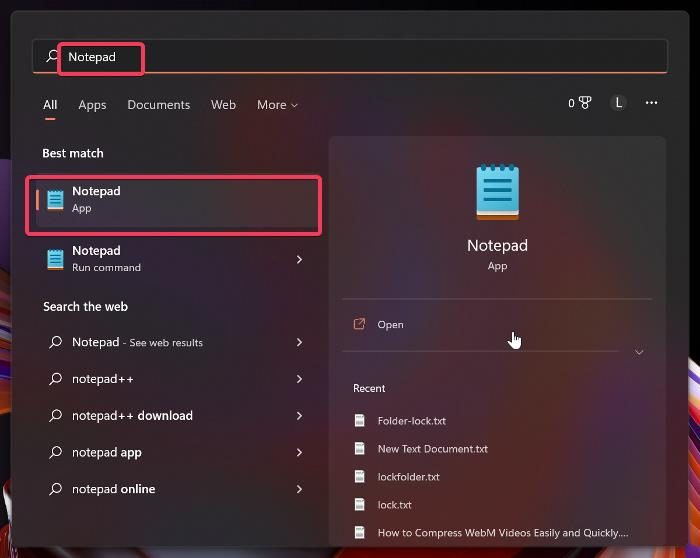
- नोटपैड खोलने के लिए शीर्ष परिणाम पर क्लिक करें।
- प्रकार शटडाउन.exe -s नोटपैड में।
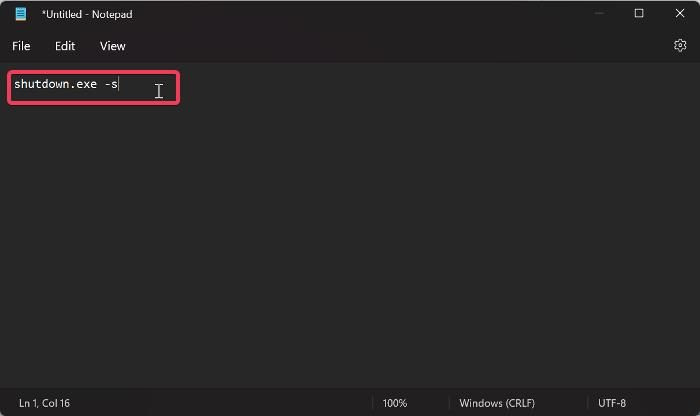
- प्रेस फ़ाइल नोटपैड विंडो के ऊपरी बाएँ कोने में और चयन करें के रूप रक्षित करें .
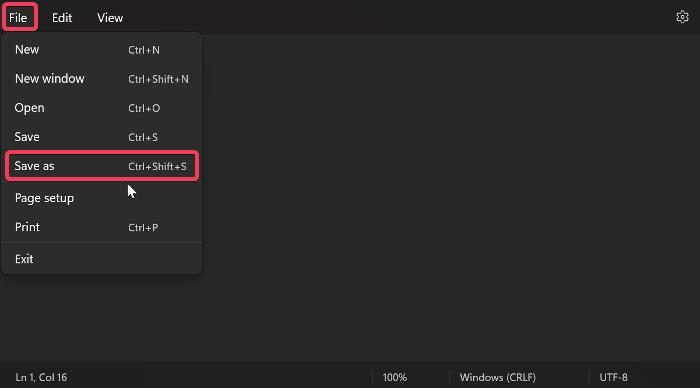
- इस रूप में सहेजें विंडो में, फ़ाइल को इस रूप में नाम दें शटडाउन.बैट ; शट डाउन कोई भी नाम हो सकता है, लेकिन सुनिश्चित करें कि आपके पास है ।एक के बजाय नाम के अंत में ।मूलपाठ और स्थापित करें टाइप के रुप में सहेजें को सभी फाइलें . आसान पहुंच के लिए आप फ़ाइल को अपने डेस्कटॉप पर सहेज सकते हैं।
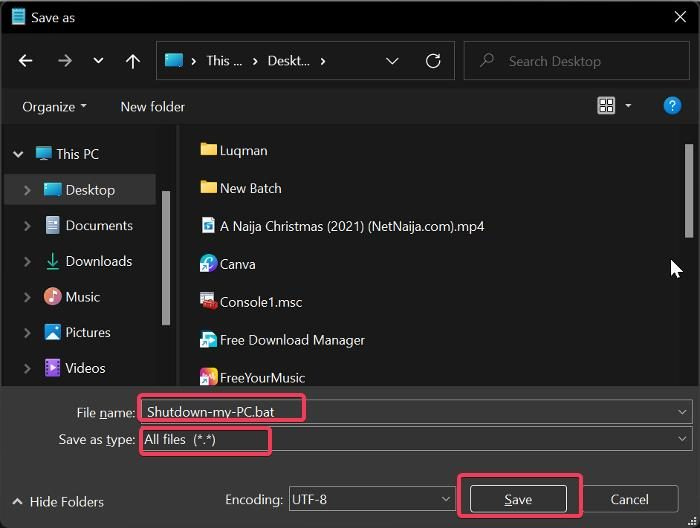
- आपके द्वारा इस फ़ाइल को सहेजने के बाद, जब भी आप अपने कंप्यूटर को बंद करना चाहें तब आप बैच फ़ाइल चला सकते हैं, और यह 30 सेकंड में ऐसा कर देगा।
- यदि आप किसी शॉर्टकट के लिए कस्टम कटऑफ़ समय सेट करना चाहते हैं, तो आपको केवल जोड़ने की आवश्यकता है -टी झंडा सेकंड की संख्या के साथ आप चाहते हैं कि कंप्यूटर बंद हो जाए। मान लें कि आप चाहते हैं कि आपका कंप्यूटर 5 मिनट के बाद बंद हो जाए, जो कि 300 सेकेंड है, नोटपैड विंडो में आपके द्वारा टाइप की जाने वाली कमांड होगी शटडाउन.exe -s -t 300 .
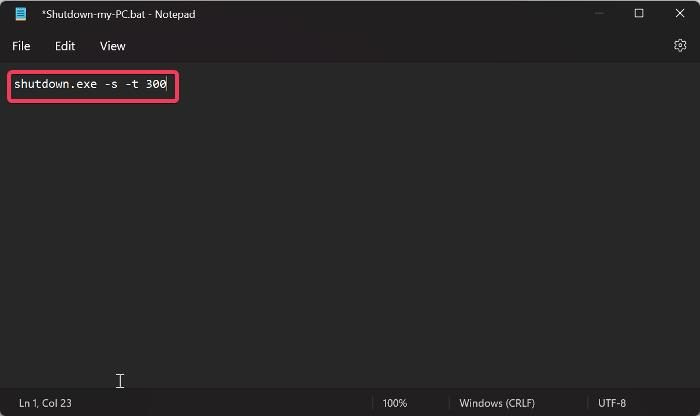
- उसके बाद, फ़ाइल को उसी तरह से सेव करें जैसे हमने ऊपर चर्चा की और इसे 5 मिनट के बाद अपने कंप्यूटर को बंद करने के लिए चलाएँ।
- आप जोड़कर एक पूर्णता नोट भी बना सकते हैं -सी झंडा कैसे में शटडाउन.exe -s -t 300 -c 'सोने का समय' और फ़ाइल प्राप्त करें जैसे हमने पहले चर्चा की थी।
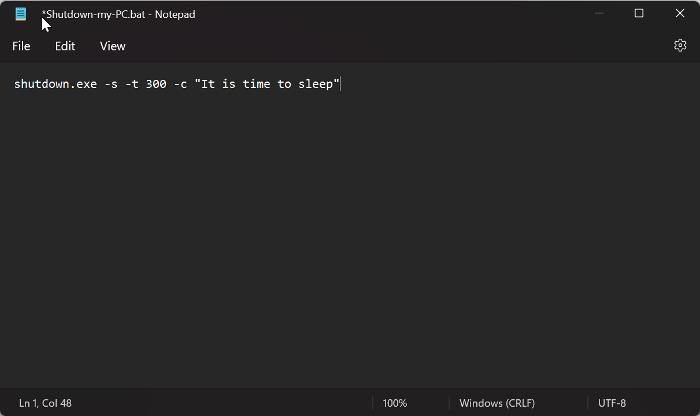
शटडाउन प्रक्रिया को पूरा करने के लिए, इन चरणों का पालन करें:
- प्रेस विंडोज + आर खुला कमांड विंडो चलाएँ .
- प्रकार शटडाउन -ए और दबाएं अच्छा .
उपरोक्त चरणों का उपयोग करके, आप टाइमर का उपयोग करके अपने कंप्यूटर को बंद करने के लिए शॉर्टकट बना सकते हैं और यदि आवश्यक हो तो इसे समाप्त कर सकते हैं।
पढ़ना:
- विंडोज में सिस्टम शटडाउन को कैसे रोकें, पूर्ववत करें, निरस्त करें
- आपके विंडोज कंप्यूटर को बंद या लॉक करने के लिए कीबोर्ड शॉर्टकट
क्या मैं विंडोज कंप्यूटर को बंद करने के लिए कमांड लाइन का उपयोग कर सकता हूं?
हां, आप अपने कंप्यूटर को बंद करने के लिए कमांड प्रॉम्प्ट का भी उपयोग कर सकते हैं और ऐसा करने के लिए आपको बस नीचे दिए गए चरणों का पालन करना है:
संख्या लॉक काम नहीं कर रहा है
- खुला विंडोज सर्च बॉक्स , प्रकार टीम और क्लिक करें व्यवस्थापक के रूप में चलाएं कमांड लाइन परिणाम के तहत।
- कमांड प्रॉम्प्ट खोलने के बाद टाइप करें शटडाउन / एस और मारा आने के लिए .
- एक मिनट से भी कम समय में आपका कंप्यूटर बंद हो जाएगा।
कंप्यूटर को बंद करने के लिए कीबोर्ड शॉर्टकट क्या है ?
यदि आप अपने कंप्यूटर को कीबोर्ड शॉर्टकट से बंद करना चाहते हैं, तो बस Alt + F4 दबाएं, शट डाउन चुनें और एंटर दबाएं।